Все способы:
WMV (Windows Media Video) – один из форматов видеофайлов, разработанный Microsoft. Чтобы воспроизвести такое видео, необходим проигрыватель, который поддерживает указанный формат. Давайте разберёмся, чем же можно открыть файлы с расширением WMV.
Способы воспроизведения видео в WMV-формате
Кодеки для WMV обычно устанавливаются вместе с Windows, поэтому такие файлы должны открываться многими плеерами. При выборе подходящей программы нужно руководствоваться удобством пользования и наличием дополнительных функций.
Способ 1: KMPlayer
Проигрыватель KMPlayer имеет встроенные кодеки и без проблем запускает WMV-файлы, правда, последнее время в нём слишком много рекламы.
Подробнее: Как заблокировать рекламу в KMPlayer
- Перейдите в меню (клик по названию плеера) и нажмите «Открыть файл(ы)» (Ctrl+O).
- В появившемся окне Проводника найдите и откройте нужный файл.
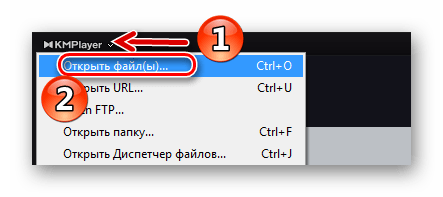
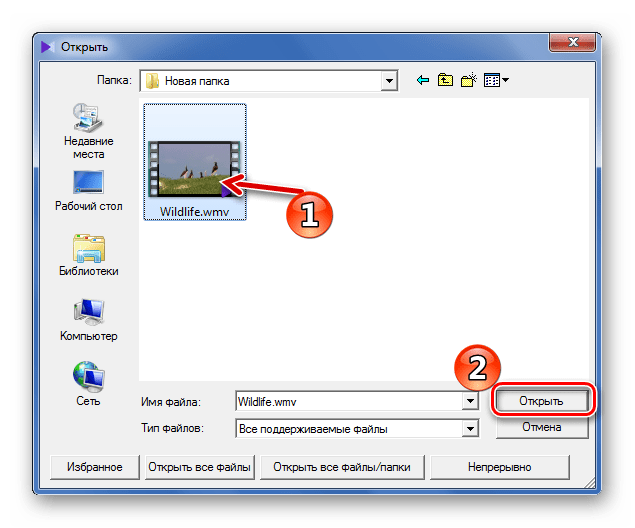
Или просто перетяните видео из папки в окно KMPlayer.
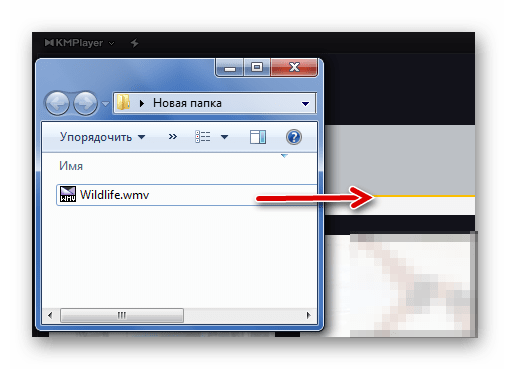
Собственно, так выглядит воспроизведение WMV в KMPlayer:
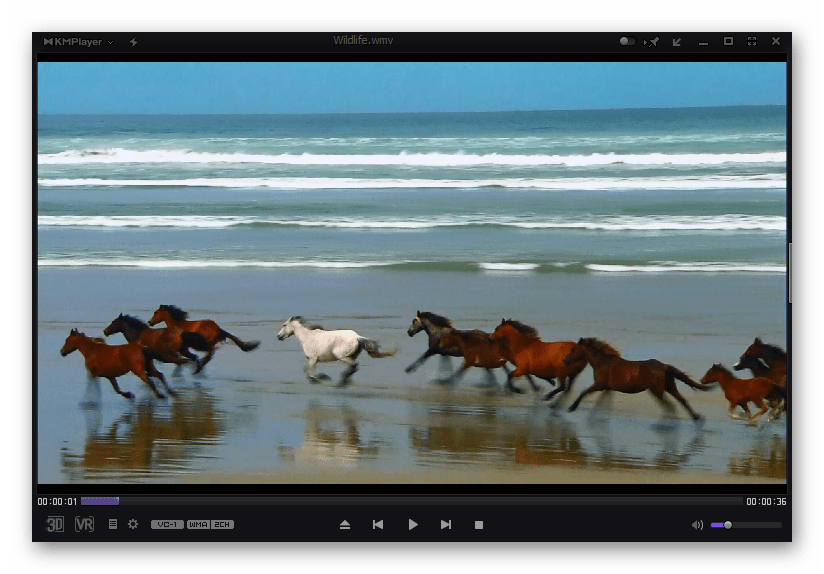
Способ 2: Media Player Classic
В Media Player Classic ничего не отвлекает при открытии нужных файлов.
- В Media Player Classic проще использовать быстрое открытие. Для этого нужно выбрать пункт с соответствующим названием в меню «Файл» (Ctrl+Q).
- Найдите и откройте видео WMV.

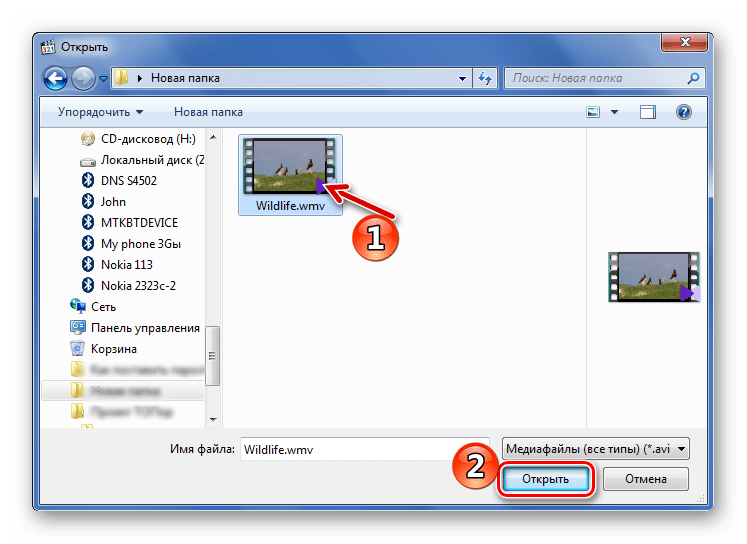
Стандартное открытие файлов также производится через «Файл» или с помощью клавиш Ctrl+O.

При этом появится окошко, куда нужно добавить сначала видео с жёсткого диска и файл дубляжа, если таковой имеется. Для воспроизведения нажмите «ОК».
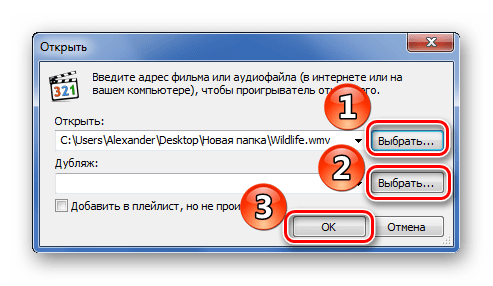
Перетаскивание тут тоже сработает.
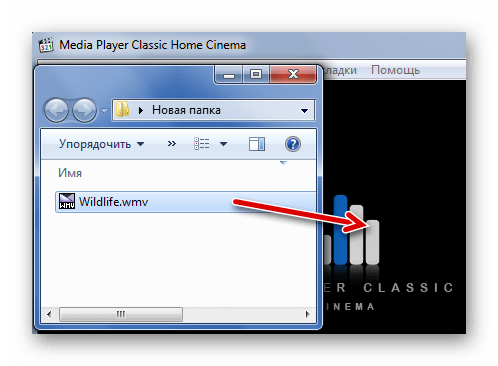
В любом случае всё прекрасно воспроизводится:
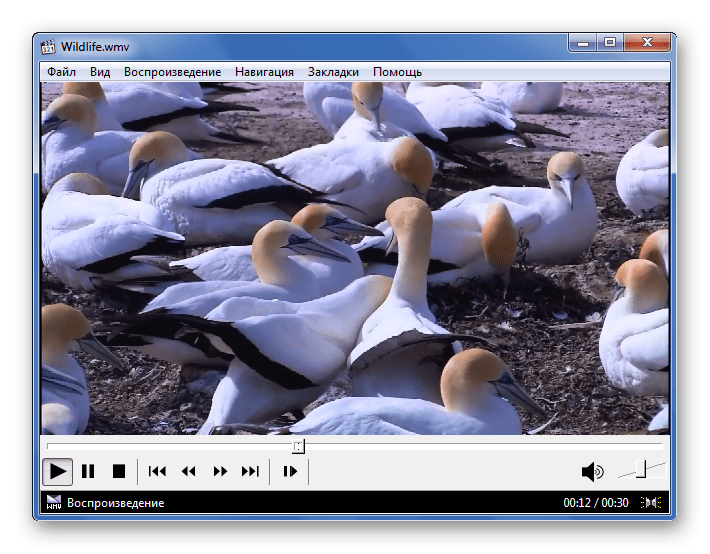
Способ 3: VLC Media Player
А вот проигрыватель VLC Media Player более сложен в обращении, хотя проблем с открытием не должно возникнуть.
- Разверните вкладку «Медиа» и нажмите «Открыть файлы» (Ctrl+O).
- В Проводнике отыщите WMV-файл, выделите его и откройте.
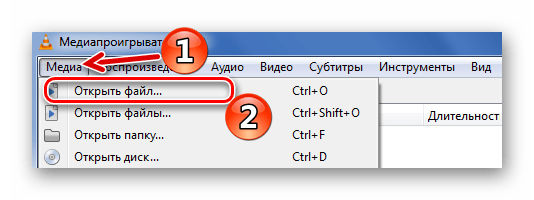
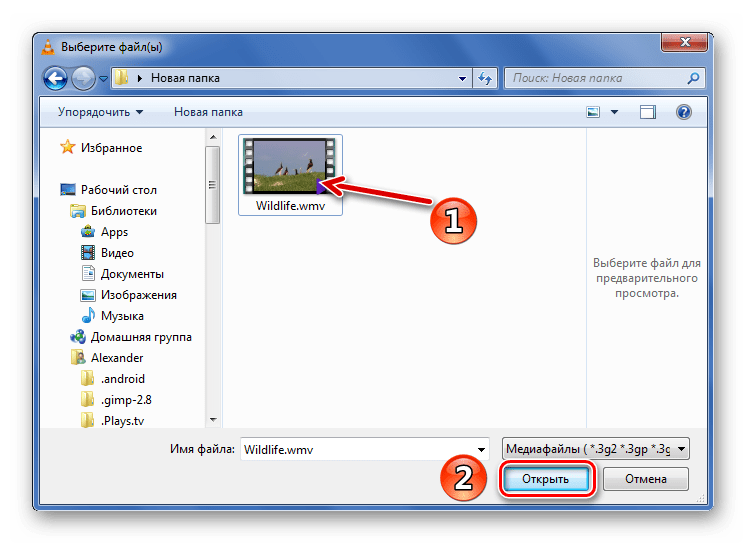
Перетаскивание тоже приемлемо.
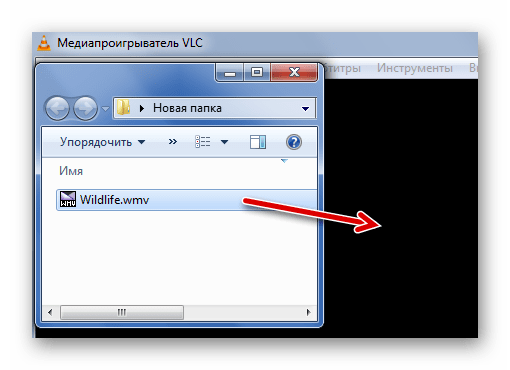
Через несколько мгновений видео будет запущено.
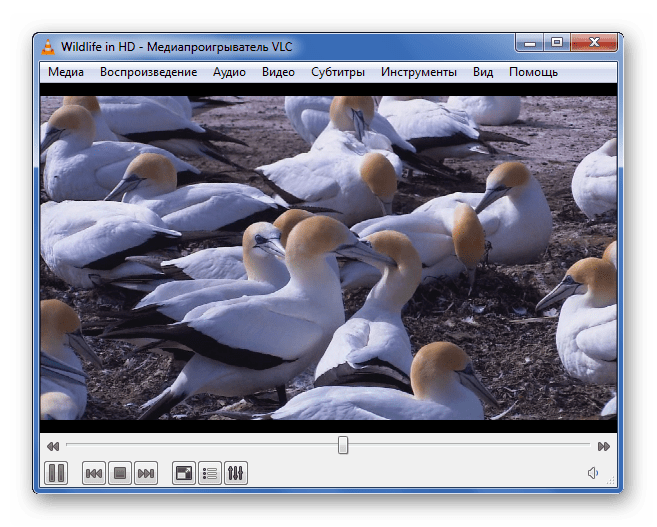
Способ 4: GOM Media Player
Следующая программа, через которую можно открыть WMV-файлы, – это GOM Media Player.
- Кликните по названию плеера и выберите пункт «Открыть файлы». То же действие дублируется нажатием клавиши F2.
- Появится окно Проводника. В нём найдите и откройте WMV-файл.
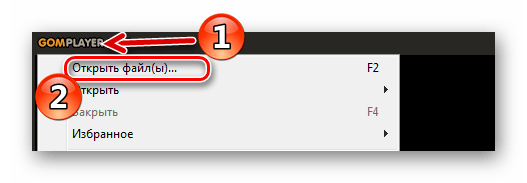
Или нажмите значок в нижней панели плеера.
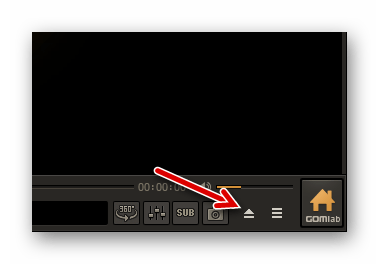
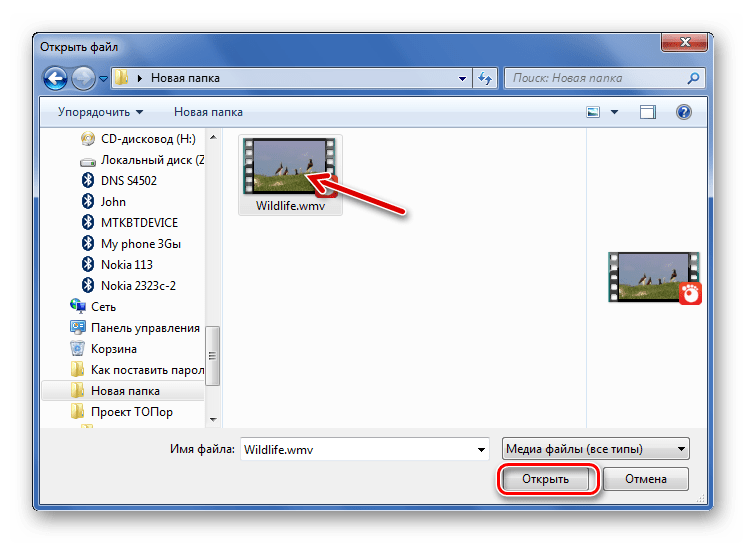
Также добавить видео в GOM Media Player можно обычным перетаскиванием.
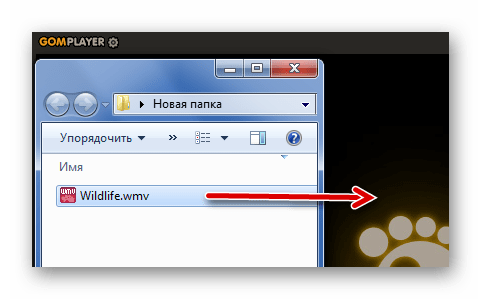
Воспроизводится всё следующим образом:
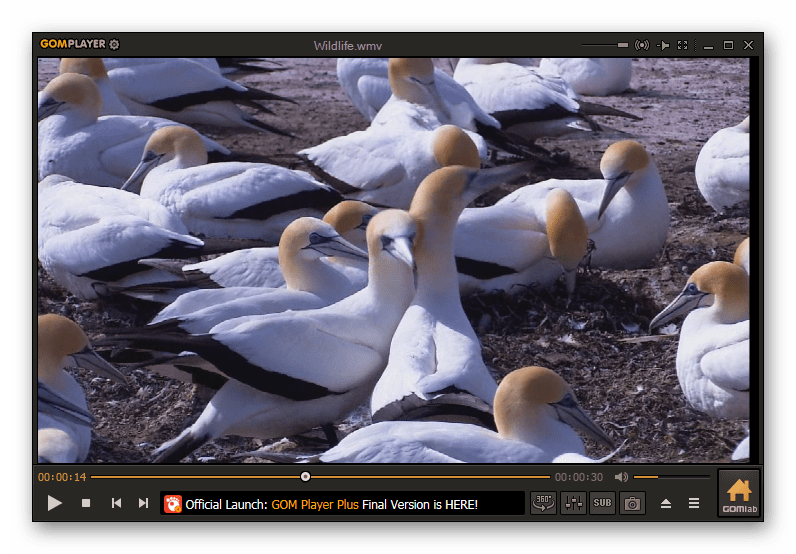
Способ 5: Windows Media Player
Не меньшей популярностью среди подобных программ пользуется и Windows Media Player. Это одно из предустановленных приложений ОС Windows, поэтому в установке он обычно не нуждается.
Учитывая, что это стандартная программа, то проще всего открыть файл WMV через контекстное меню, выбрав воспроизведение через Windows Media.
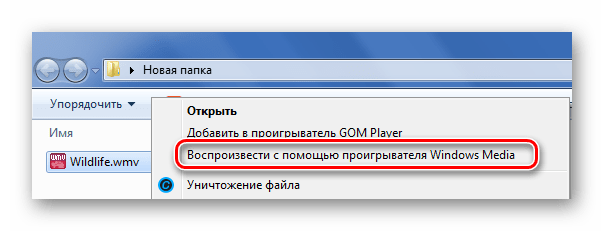
Если так не получается, то можно пойти другим путём:
- Запустите Windows Media Player в меню «Пуск».
- Нажмите «Списки воспроизведения» и перетащите WMV-файл в указанную на рисунке область.
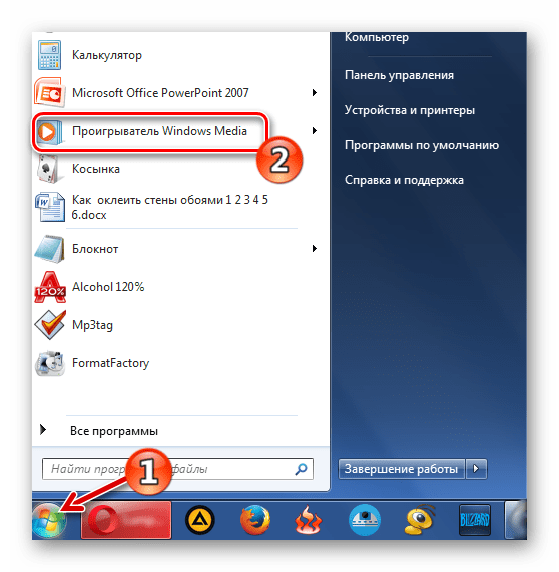
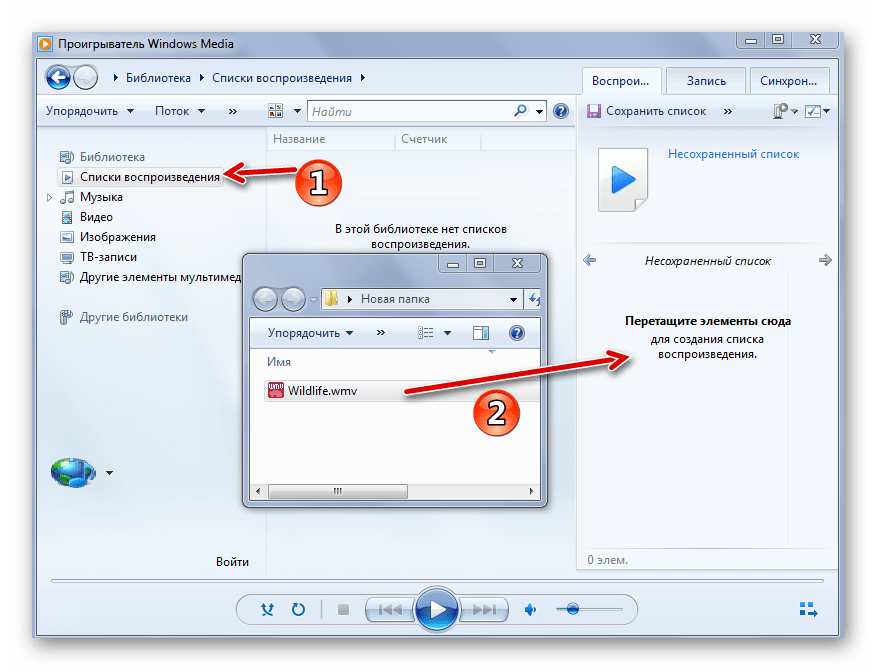
Или просто воспользуйтесь сочетанием клавиш Ctrl+O и откройте видео с помощью Проводника.
Воспроизведение видео сразу должно начаться, как и в случае запуска через контекстное меню.
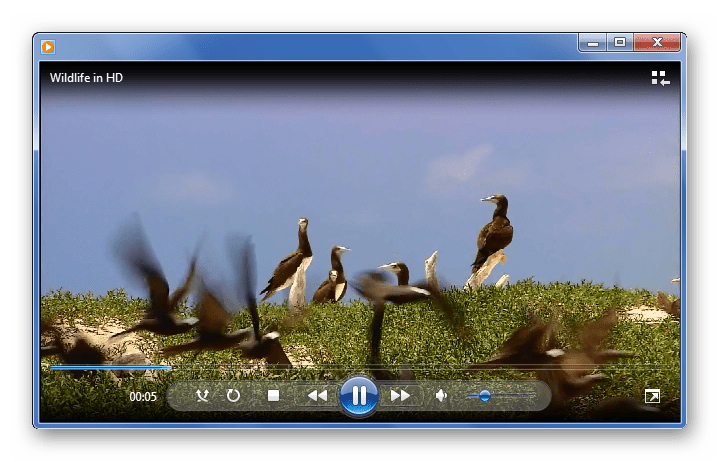
Итак, все популярные проигрыватели прекрасно воспроизводят видео с расширением WMV. Выбор в основном зависит от того, чем Вам удобнее пользоваться.
 Наши группы в TelegramПолезные советы и помощь
Наши группы в TelegramПолезные советы и помощь
 lumpics.ru
lumpics.ru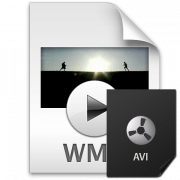



Windows Media (.wmv) нет звука при воспроизведении что делать?